안드로이드에서 아이폰으로 데이터 이동 ( 초간단 )
안녕하세요.
아이폰 13 출시가 다가오면서 기다리시는 분들이 많으실 텐데요,
기존 애플 사용자가 변경하는 경우도 있지만
안드로이드에서 애플로 변경하시는 분들도 많을 거란 생각이 들어요.
그래서!!!!
이번에는 안드로이드에서 아이폰으로 데이터 이동하는 방법에 대해
알려드리고자 해요.(앱은 넘어오지않아요! 연락처,사진,문자 정도 넘어가요)
이 방법도 굉장히 단순하고 간단해요!
1. 먼저 안드로이드 플레이스토어에서 IOS를 검색하신 후 IOS로 이동 앱을 다운로드하여주세요!
다운 완료되시면 앱 실행하여 계속-동의-자동으로 보냄-앱 사용 중에만 허용을 눌러주세요.


2. 코드 찾기라고 나왔을 거예요. 이제 아이폰으로 넘어가 볼게요.
아이폰 초기 설정은 한국어-대한민국-수동 설정 터치 -와이파이 잡고- 데이터 및 개인 정보 보호(계속)- Face ID 설정은 나중에 설정 터치하시고 암호 생성도 압호 옵션 들어가셔서 암호 사용 안 함 터치까지 해주세요.


3. 앱 및 데이터 화면으로 넘어갔을 텐데요, 안드로이드에서 데이터 이동을 터치해주세요.
계속 버튼을 눌러주시면 아이폰에 6자리 코드가 생성될 텐데요 안드로이드 화면에 숫자를 입력해주시면 되세요.
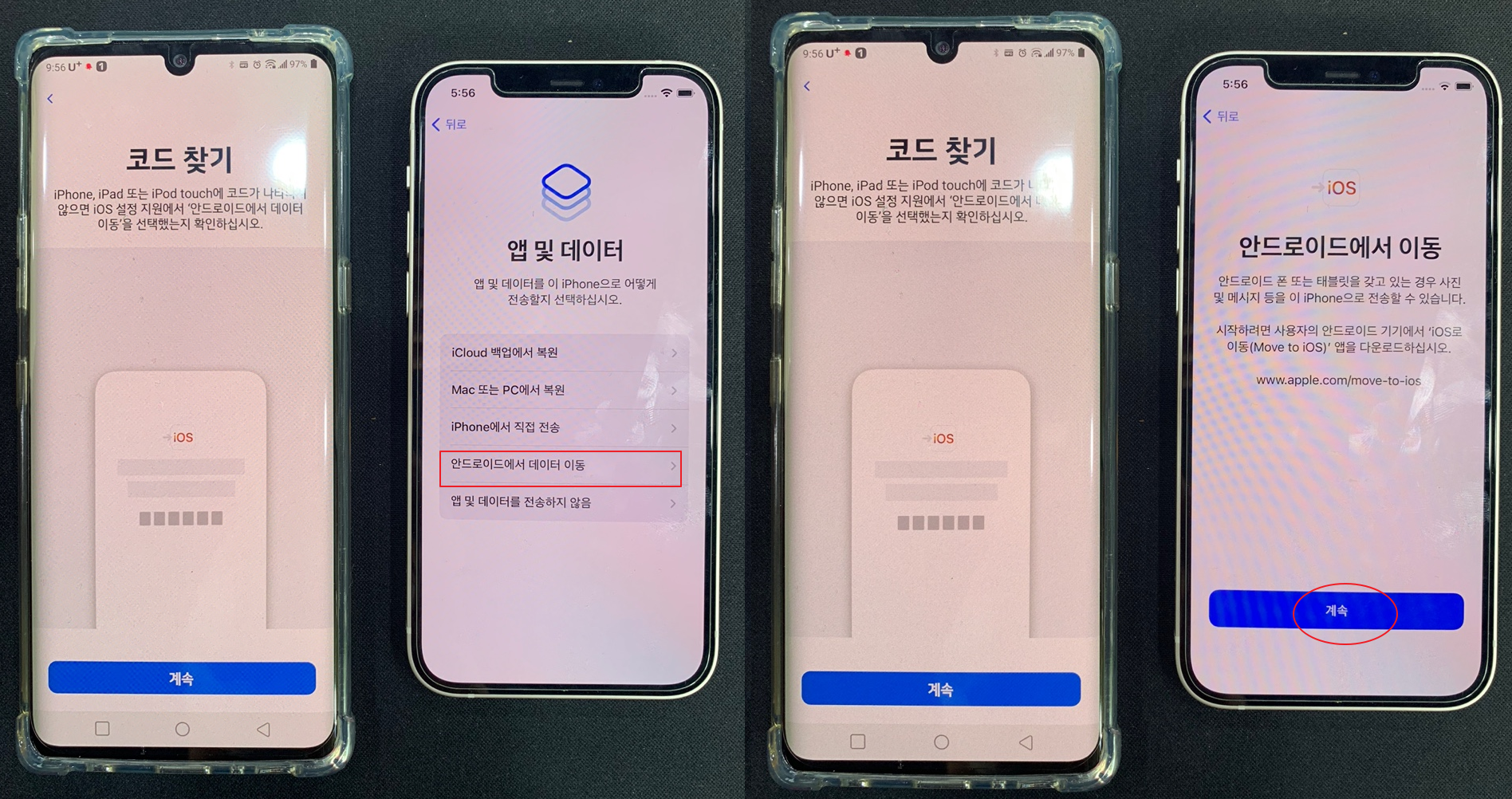

4. 안드로이드에 IOS로 이동이라고 팝업 뜨고 아래 계속 터치하시면 연결이라는 팝업과 함께 오른쪽 연결을 터치해주세요. 아이폰의 화면이 바뀌면서 안드로이드에서 대기중 이라고 화면에 보이실 거예요. (메시지,연락처,캘린더,카메라 롤 터치) 계속을 터치해주세요. 그럼 데이터 이동이 확인될 거예요.

5. 시간 기다리시면 전송 완료 팝업이 2곳에서 뜰 거예요. 새로운 iPhone설정 계속 눌러서 Apple ID 로그인해주세요.

이용약관(동의) iPhone 최신으로 유지(계속) iMessage 및 FaceTime(계속) 위치서비스(활성화) Siri(나중에 설정 앱에서 설정하기) 스크린 타임(나중에) iPhone 분석(공유) True Tone 디스플레이(계속) 화면 스타일(원하시는 거로) 디스 플래시 확대/축소(원하시는 거로) iPhone 시작하기 원하시는 설정을 터치해주시고 모든 설정이 끝나고 화면을 확인해보시면 데이터 이동이 완료되었을 거예요. (다시 말씀드리지만 데이터이동은 앱은 옮겨지지 않아요!!)
그럼 안드로이드에서 아이폰 데이터 이동 성공적으로 잘하셨을 거라 생각할게요!!!
아이폰 유저가 되신 걸 축하드려요!!!!